Jak rozwiązać problem „Nie można aktywować Touch ID na tym iPhonie”
Autorstwa: Nathan E. Malpass, ostatnia aktualizacja: 24 października 2019 r
Urządzenia z Androidem mają czujniki dotykowe. Z drugiej strony są one zwykle znane jako Touch ID w gadżetach iOS, takich jak iPhone'y. Wspomniany identyfikator Touch ID służy do odblokowywania i blokowania urządzeń z systemem iOS. Są sytuacje, w których użytkownicy iPhone'a mają problemy z Touch ID swojego urządzenia. Na przykład jeden taki błąd mówi nie można aktywować Touch ID na tym iPhonie.
Kiedy zmierzysz się z tym problemem, nie powinieneś panikować. Istnieją różne sposoby rozwiązania tego problemu. W tym artykule pokażemy różne metody, które możesz zrobić, aby rozwiązać problem niemożności aktywacji Touch ID na iPhone'ach. Czytaj dalej, aby dowiedzieć się więcej.
Rozwiązanie 01: Napraw „Nie można aktywować Touch ID na tym iPhonie” przy użyciu odzyskiwania systemu iOSRozwiązanie 02: Rozwiąż „Nie można aktywować Touch ID na tym iPhonie” za pomocą ustawień iPhone'aRozwiązanie 03: Napraw „Nie można aktywować Touch ID na tym telefonie iPhone” poprzez ponowne uruchomienie telefonu iPhoneRozwiązanie 04: Rozwiąż „Nie można aktywować Touch ID na tym iPhonie” przy użyciu funkcji przywracania ustawień fabrycznychAby zawinąć to wszystko
W tej sekcji przejdziemy od razu do sedna - zostaną omówione różne metody rozwiązania problemu. Zaczniemy od najlepszego rozwiązania i przejdziemy do innych zalecanych sposobów. Zacznijmy od optymalnej odpowiedzi poniżej.
Rozwiązanie 01: Napraw „Nie można aktywować Touch ID na tym iPhonie” przy użyciu odzyskiwania systemu iOS
Najlepszy sposób na naprawienie błędu „nie można aktywować Touch ID na tym iPhonie" jest przez Odzyskiwanie systemu iOS przez FoneDog. To narzędzie służy do naprawy urządzeń iOS z powrotem do ich normalnego stanu bez problemu utraty cennych danych.
Jest dostępny zarówno na komputery Mac, jak i komputery z systemem Windows, więc nie musisz myśleć o zakupie lub wynajmie komputera Mac, aby naprawić iPhone'a. Dzięki funkcji odzyskiwania systemu iOS w FoneDog nie trzeba odwiedzać Centrum wsparcia Apple i czekać tygodniami (a nawet miesiącami) na naprawę iPhone'a.
Darmowe pobieranieDarmowe pobieranie
Naprawia wiele problemów, w tym problemy z trybem odzyskiwania, problemy z trybem DFU, czarny ekran śmierci, naprawione logo Apple, stan zamrożenia, wyłączony iPhone, ciągłe ponowne uruchamianie urządzeń IOS i wiele innych błędów systemowych.
Oto kroki, które należy wykonać, aby rozwiązać problem za pomocą odzyskiwania systemu FoneDog iOS:
Krok 01 - Wybierz Odzyskiwanie systemu iOS
Pobierz, zainstaluj i uruchom FoneDog na komputerze Mac lub PC z systemem Windows. Wybierz Odzyskiwanie systemu iOS w głównym interfejsie.
Krok 02 - Podłącz i komputer
Podłącz swój iPhone do komputera za pomocą kabla USB. Naciśnij Start".
Krok 03 - Pobierz oprogramowanie wewnętrzne
Potwierdź, że chcesz pobrać oprogramowanie wewnętrzne, aby rozwiązać problem. Naciśnij przycisk „Pobierz”.
Krok 04 - Naprawianie systemu
Po zakończeniu pobierania FoneDog naprawi iPhone'a. Poczekaj na zakończenie tego procesu. Upewnij się, że nie korzystasz z urządzenia podczas trwającego procesu naprawy.
Krok 05 - Zakończenie przywracania
Po zakończeniu procesu nie odłączaj urządzenia. Poczekaj, aż iPhone uruchomi się ponownie. Następnie odłącz iPhone'a od komputera.
Darmowe pobieranieDarmowe pobieranie
Rozwiązanie 02: Rozwiąż „Nie można aktywować Touch ID na tym iPhonie” za pomocą ustawień iPhone'a
To kolejny bezpośredni sposób rozwiązania problemu ”nie można aktywować Touch ID na tym iPhonie. ” Oto kroki, jak to zrobić:
Krok 01 - Uruchom ustawienia za pomocą telefonu iPhone.
Krok 02 - Znajdź opcję „Touch ID i hasło”. Następnie otwórz to, dotykając.
Krok 03 - Wprowadź swoje hasło.
Krok 04 - Dezaktywuj aplikację iTunes. Następnie uruchom ponownie iPhone'a.
Krok 05 - Poczekaj na zakończenie restartu. Następnie ponownie uruchom aplikację Ustawienia.
Krok 06 - Wyłącz iTunes i zrób to również w App Store.
Krok 07 - Teraz możesz wprowadzić nowy odcisk palca. Konieczne jest usunięcie bieżącego odcisku palca. Zrób to, naciskając przycisk Usuń.
Krok 08 - Wprowadź nowy odcisk palca, naciskając palec w odpowiedniej sekcji ekranu iPhone'a. Następnie postępuj zgodnie z instrukcjami wyświetlanymi na ekranie, aby zakończyć proces instalacji.
Krok 08 - Następnie uruchom ponownie iPhone'a.
Rozwiązanie 03: Napraw „Nie można aktywować Touch ID na tym telefonie iPhone” poprzez ponowne uruchomienie telefonu iPhone
Innym sposobem rozwiązania tego problemu jest wymuszenie ponownego uruchomienia iPhone'a. To nie jest najlepsze rozwiązanie. Ale to prosty sposób na rozwiązanie problemu - a czasem działa. Ponowne uruchomienie urządzenia z systemem iOS to świetny sposób na rozwiązanie wielu drobnych problemów.
W przypadku modeli iPhone 6 i wcześniejszych:
Oto jak ponownie uruchomić modele iPhone'a 6 i wcześniejszych:
Krok 01 - Naciśnij przycisk zasilania oraz Przycisk domowy równocześnie. Przytrzymaj to naciśnięcie (dwóch przycisków) przez około 10 sekund.
Krok 02 - Zaczekaj na Logo Apple do wyświetlenia przez iPhone'a.
Krok 03 - Po wyświetleniu logo Apple zwolnij przycisk Strona główna + przyciski zasilania.
W przypadku iPhone'a 7 i iPhone'a 7+:
Oto jak ponownie uruchomić iPhone'a 7 i iPhone'a 7+:
Krok 01 - Naciśnij jednocześnie przycisk zasilania i przycisk zmniejszania głośności. Przytrzymaj to naciśnięcie przez około 10 sekund lub dłużej.
Krok 02 - Poczekaj, aż logo Apple pojawi się na ekranie iPhone'a.
Krok 03 - Zwolnij przyciski Power + Volume Down po wyświetleniu logo Apple.
W przypadku iPhone'a X, XR, XS, XS Max, 8 i 8+:
Oto kroki, jak zrestartować iPhone'a X, XR, XS, XS Max, 8 i 8+:
Krok 01 - Naciśnij przycisk w celu zwiększenia głośności, a następnie natychmiast zwolnij to naciśnięcie.
Krok 02 - Po zwolnieniu przycisku zwiększania głośności, natychmiast naciśnij przycisk zmniejszania głośności + przycisk zasilania.
Krok 03 - Przytrzymaj wciśnięty dwa przyciski, aż logo Apple pojawi się na ekranie iPhone'a.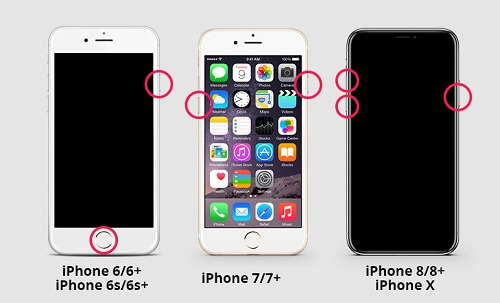
Rozwiązanie 04: Rozwiąż „Nie można aktywować Touch ID na tym iPhonie” przy użyciu funkcji przywracania ustawień fabrycznych
Oto kroki przywracania ustawień fabrycznych iPhone'a:
Krok 01 - Uruchom iTunes za pomocą komputera. Upewnij się, że na komputerze jest zainstalowana najnowsza wersja iTunes. Znajdź kartę Pomoc i naciśnij etykietę „Sprawdź aktualizacje. ” Jeśli zostanie wyświetlona nowsza wersja, naciśnij „zainstalować".
Krok 02 - Podłącz iPhone'a do komputera (Windows PC lub Mac). Użyj kabla USB dostarczonego z iPhone'em.
Krok 03 - Po połączeniu pojawi się komunikat. Poprosi Cię o podanie hasła. Lub zapyta, czy ufasz temu komputerowi. Powinieneś postępować zgodnie z instrukcjami wyświetlanymi na ekranie.
Krok 04 - Teraz wybierz swoje urządzenie. W tym przypadku iPhone.
Krok 05 - Przejdź do panelu Podsumowanie. Następnie naciśnij przycisk oznaczony „Przywracanie iPhone".
Krok 06 - Naciśnij „przywracać”W celu potwierdzenia działania. iTunes usunie teraz cały iPhone. Zostanie zainstalowana najnowsza wersja iOS.
Krok 07 - Po zakończeniu procesu ponownie skonfiguruj iPhone'a.
Darmowe pobieranieDarmowe pobieranie
Aby zawinąć to wszystko
W tym przewodniku nauczyliśmy Cię, jak naprawić błąd nie można aktywować Touch ID na tym iPhonie. Podaliśmy cztery różne metody rozwiązania problemu. Najlepszym rozwiązaniem byłoby odzyskiwanie systemu FoneDog iOS, ponieważ może naprawić wiele błędów systemowych, takich jak ten, który mamy w tym artykule.
Jak o tobie? Jak rozwiązałeś problem, gdy go napotkałeś? Daj nam znać w sekcji komentarzy poniżej. Bardzo chcielibyśmy usłyszeć twoje myśli.
Zostaw komentarz
0 Komentarz
Odzyskiwanie systemu iOS
Napraw różne błędy systemowe iOS z powrotem do normalnego stanu.
Darmowe pobieranie Darmowe pobieranieGorące artykuły
/
CIEKAWYDULL
/
PROSTYTRUDNY
Dziękuję Ci! Oto twoje wybory:
Doskonały
Ocena: 4.7 / 5 (na podstawie 65 oceny)
